Topp 3 måter å låse bilder med Face ID på iPhone og iPad
Miscellanea / / April 06, 2023
Mens Apple tilbyr Face ID-beskyttelse for å forhindre uautorisert tilgang på iPhone og iPad, kan det hende du må overlevere den ulåste iPhonen din til en venn eller et familiemedlem. Du kan ikke låse Bilder-appen med biometri, men du kan velge å skjule private bilder og videoer med Face ID på iPhone og iPad.
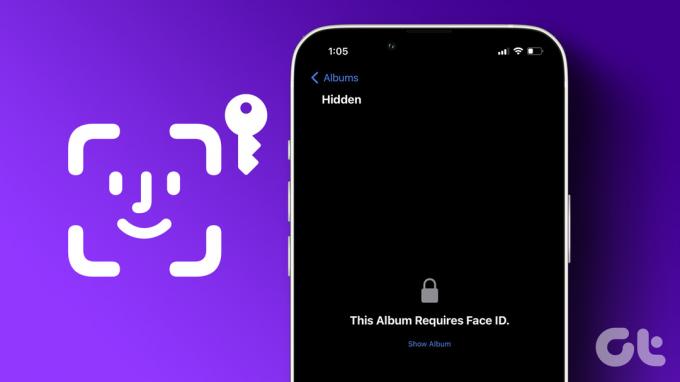
Du kan bruke det skjulte albumet i Bilder-appen eller bruke tredjeparts skylagringsapper som Google Drive og OneDrive for å låse bilder med Face ID på iPhone. Vi starter med standardtrikset og går til andre alternativer.
1. Bruk skjult album til å låse bilder med Face ID på iPhone
Muligheten til å beskytte det skjulte albumet med Face ID er kun tilgjengelig med iOS 16-programvaren. Du finner ikke alternativet hvis din iPhone er på en gammel iOS-konstruksjon. Du må først oppdater iPhone til iOS 16 eller høyere versjon.
Trinn 1: Åpne Innstillinger-appen på iPhone og bla til Generelt.

Steg 2: Velg Programvareoppdatering og installer den nyeste iOS-bygningen på din iPhone.

Etter at du har installert iOS 16 eller nyere versjon på iPhone, bruk Bilder-appen til å låse private bilder bak Face ID.
Trinn 1: Åpne Bilder-appen på iPhone.
Steg 2: Trykk på Velg øverst og velg bilder og videoer du vil skjule bak Face ID-beskyttelse.

Trinn 3: Trykk på menyen med tre horisontale prikker nederst til høyre.
Trinn 4: Velg Skjul og bekreft avgjørelsen.
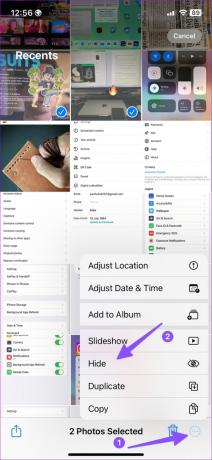
Trinn 5: Flytt til Album-fanen og bla til Verktøy.
Trinn 6: Et låseikon ved siden av Skjult indikerer at dine konfidensielle bilder og videoer er beskyttet av Face ID.
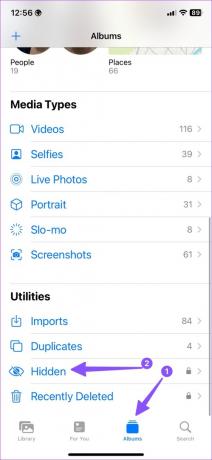
Apple tilbyr også et alternativ for å skjule det skjulte albumet fra Bilder-appen.
Trinn 1: Åpne Innstillinger-appen på iPhone og rull ned for å trykke på Bilder.
Steg 2: Deaktiver "Vis skjult album"-bryteren.


Hvis du har aktivert iCloud-mediesikkerhetskopiering, synkroniserer Bilder-appen det skjulte albumet ditt på tvers av alle enhetene med samme Apple-ID.
2. Bruk Google Disk til å låse bilder og videoer med Face ID på iPhone
Hvis du foretrekker at Google Disk lagrer mediefiler, bruker du trinnene nedenfor for å skjule bilder med Face ID på.
Trinn 1: Last ned Google Disk fra App Store.
Last ned Google Drive for iPhone
Steg 2: Åpne Google Disk-appen og logg på med Google-kontodetaljene dine.
Trinn 3: Flytt til Filer-alternativet nederst til høyre og åpne en relevant mappe. Trykk på + nederst til høyre.
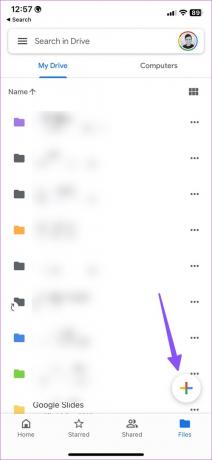
Trinn 4: Velg Last opp og trykk på Bilder og videoer.
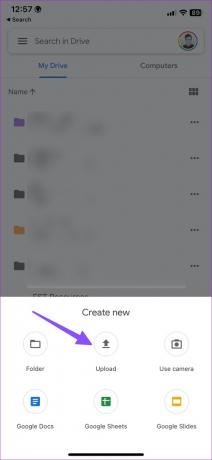
Trinn 5: Det vil åpne albummenyen. Velg bilder og trykk Ferdig øverst til høyre for å laste opp disse bildene.

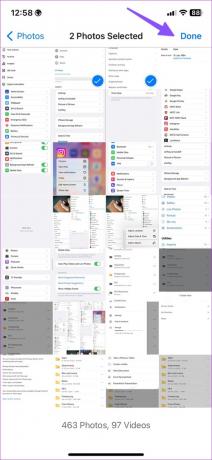
Trinn 6: Etter at opplastingen er fullført, trykker du på hamburgermenyen øverst til venstre og velger Innstillinger.

Trinn 7: Velg Privacy Screen.

Trinn 8: Aktiver "Personvernskjerm"-bryteren.
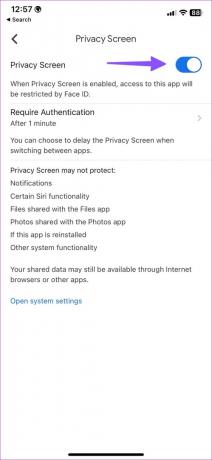
Angi autentiseringstidsgrense. Når du åpner appen, vil Google Disk kreve en Face ID-bekreftelse. Siden bildene og videoene dine er trygt lastet opp til Google Disk, kan du gå til Bilder-appen og slette private mediefiler.
3. Bruk OneDrive og Private Vault for å låse bilder med Face ID på iPhone
Microsoft 365-brukere foretrekker kanskje OneDrive siden den kommer med 1 TB lagringsplass. Slik kan du låse bilder med Face på iPhone og iPad ved hjelp av OneDrive.
Trinn 1: Last ned OneDrive fra App Store og logg på med Microsoft-kontoopplysningene dine.
Last ned OneDrive på iPhone
Steg 2: Trykk på +-ikonet øverst til høyre og velg Last opp.

Trinn 4: Velg "Bilder og videoer", velg bilder fra telefonen og trykk Ferdig.

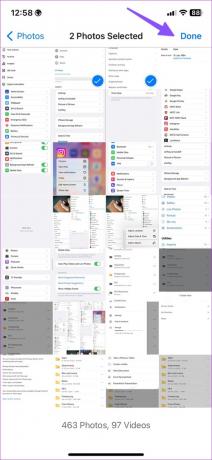
Etter at du har lastet opp dine private bilder til OneDrive, låser du appen med Face ID-beskyttelse.
Trinn 1: Start OneDrive-appen og trykk på kontobildet ditt øverst til venstre.
Steg 2: Velg Innstillinger.

Trinn 3: Åpne Passcode og aktiver "Require Passcode"-bryteren.

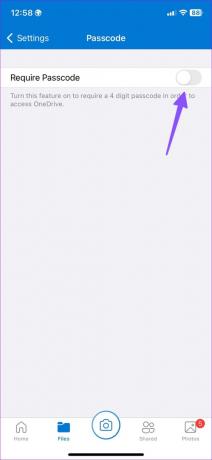
Trinn 4: Skriv inn et 4-sifret passord og bekreft det samme.
Trinn 5: Lås opp med Face ID-alternativet vises i samme meny. Aktiver den.
Hvis du vil ha et ekstra lag med sikkerhet, flytt dine private bilder til Personlig hvelv.
Trinn 1: Velg Personal Vault og følg instruksjonene på skjermen for å konfigurere den med en sekssifret kode.
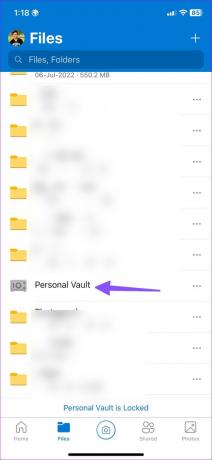
Steg 2: Trykk på +-ikonet øverst til høyre og velg Last opp.
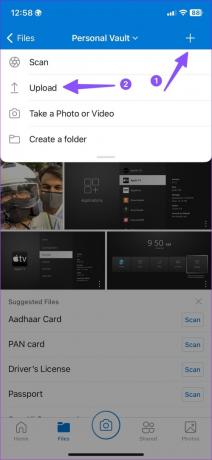
Trinn 3: Velg bilder og videoer fra enhetsalbum. Last dem opp til Private Vault.
Private Vault krever et sekssifret passord eller Face ID for å få tilgang til bildene dine. Du kan nå slette de opplastede bildene og videoene fra Bilder-appen på iPhone.
Skjul dine private bilder på iPhone
De fleste brukere vil ha det helt fint med standard skjult album i Bilder-appen. Hvilket triks foretrekker du for å låse bilder med Face ID på iPhone og iPad? Del dine preferanser i kommentarene nedenfor.
Sist oppdatert 14. februar 2023
Artikkelen ovenfor kan inneholde tilknyttede lenker som hjelper til med å støtte Guiding Tech. Det påvirker imidlertid ikke vår redaksjonelle integritet. Innholdet forblir objektivt og autentisk.
Skrevet av
Parth Shah
Parth jobbet tidligere hos EOTO.tech og dekket teknologinyheter. Han er for tiden frilanser hos Guiding Tech og skriver om appsammenligning, veiledninger, programvaretips og triks og dykker dypt inn i iOS-, Android-, macOS- og Windows-plattformer.



